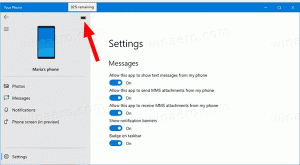Exportera sparade lösenord i Firefox till en fil
Om du har ett gäng lösenord sparade i Firefox kan det vara användbart att exportera dem till en fil. När du installerar om operativsystemet eller webbläsaren Firefox kommer du att kunna återställa den här listan med lösenord som du sparat för olika webbplatser. Här är hur.
För att exportera sparade lösenord i Firefox måste du installera ett speciellt tillägg. Det kallas Password Exporter och är tillgängligt i det officiella tilläggsförrådet. Så här installerar och använder du den.
Till exportera sparade lösenord i Firefox till en fil, gör följande.
- Besök följande länk med Firefox: Lösenordsexportör.

- Klicka på "Lägg till i Firefox". Bekräfta installationsförfrågan.

- Starta om Firefox när du uppmanas.

- Tillägget lägger till en ny knapp Importera/exportera lösenord till Inställningar - Säkerhet. Du når det snabbt genom att skriva in följande text i adressfältet:
om: preferenser#säkerhet
Se följande skärmdump:

- Klicka på knappen. Följande dialog kommer att öppnas:

Du är färdig! Tillägget låter dig exportera sparade Firefox-lösenord till en CSV- eller XML-fil. Det finns ett speciellt alternativ för att fördunkla lösenord, vilket kan vara användbart när du behöver dölja dina lösenord för andra som kan öppna din fil.
Ett annat användbart alternativ för tillägget Password Exporter är möjligheten att exportera och importera en lista över webbplatser som du har ställt in för att aldrig spara dina lösenord.
När du har exporterat dina sparade lösenord till en fil installerar du tillägget Password Exporter igen när du installerar om Firefox eller operativsystemet och importerar dem sedan från filen du har.
Du kan göra samma sak i Google Chrome. Ser Exportera sparade Google Chrome-lösenord till en fil.
Det är allt.